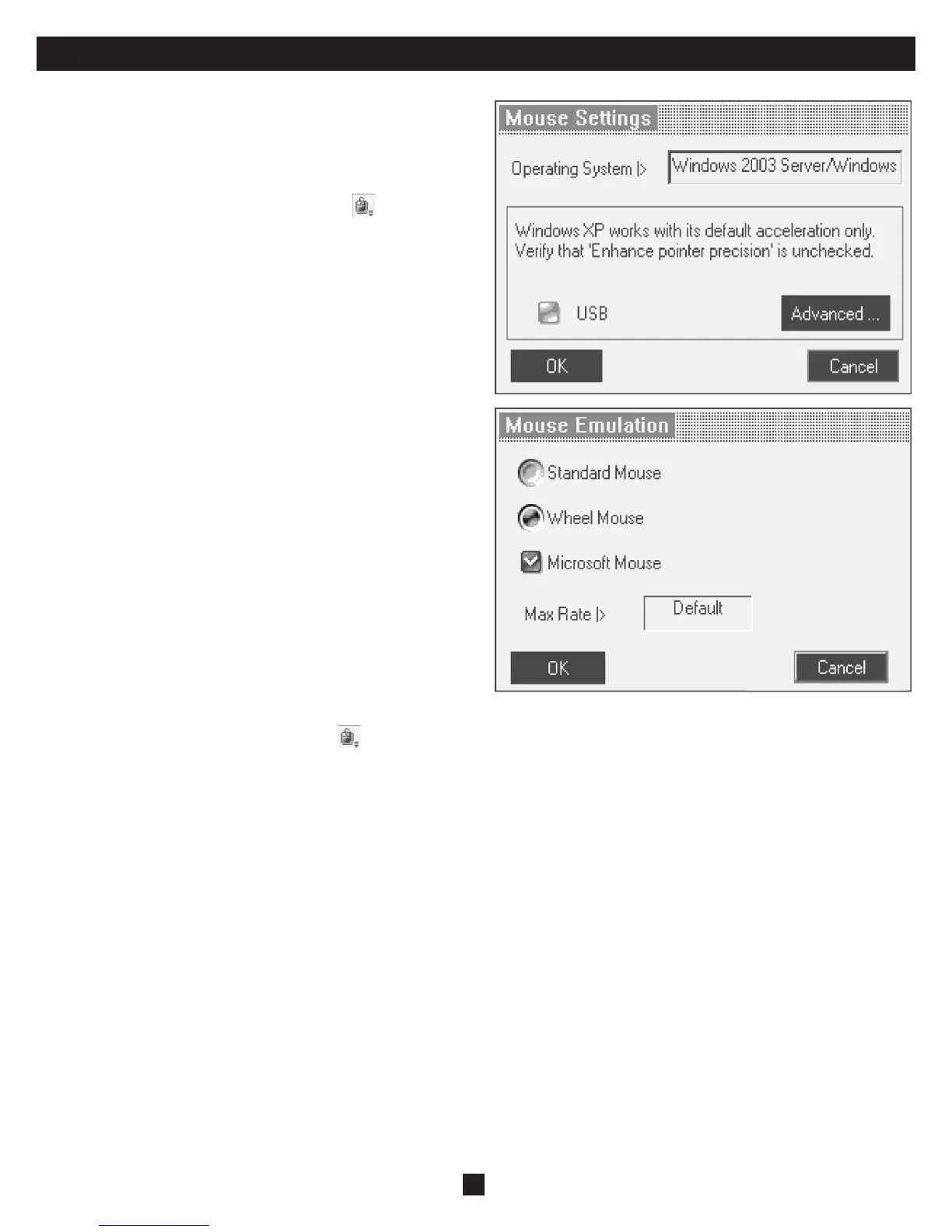72
24. Barre d'outils (Suite)
Synchronisation Manuelle de Souris
Si les paramètres de souris dans le serveur cible ont été jamais modifi és, ou
si le système d'Exploitation du serveur cible est Windows XP, 2003 Server,
Vista, Linux, Novell, ou SCO UNIX, vous devez synchroniser les curseurs
manuellement.
1. A partir de la barre d'outils, cliquez sur le bouton de
Manual
Settings [Paramètres manuels]. La case de dialogue Mouse Settings
[Paramètres de Souris] s'affi che. Voir l'illustration ci-dessous.
2. Sélectionnez le Système d'exploitation du serveur cible, puis cliquez
sur OK. Les paramètres du Système d'Exploitation sélectionné seront
affi chés.
3. Veillez à ce que tous les paramètres soient les mêmes que ceux du
serveur/ordinateur cible.
Pour Windows NT4, 98, ME, 2000 (Si les propriétés de la Souris ont jamais
été changées pour le serveur cible - même si elles ont été retournées à leur
état original) décochez la case Default [Défaut].
4. L'option USB dans la case des paramètres de Souris est disponible pour
les serveurs/ordinateurs cibles qui sont connectés à NetCommander IP
via USB et les systèmes d'exploitation non supportés.
5. Dans la case des paramètres de Souris, vous pouvez sélectionner le type
de souris connecté à la console locale de NetCommander IP en cliquant
sur le bouton Advanced [Avancé]. La case de dialogue d'Émulation de
Souris apparaît. Voir l'illustration ci-dessous.
Sélectionnez la souris connectée au port de la Console Locale sur
NetCommander IP. (ex. si la souris locale est une souris à 2 boutons ou un
pavé tactile à 2 boutons, sélectionnez Standard Mouse [Souris standard].
Pour tous les périphériques avec plus de 3 boutons, sélectionnez Wheel
Mouse [Souris à bille])
Cadence Maxi : Ceci défi nit la cadence de rapport maximale de la souris.
La valeur par défaut est compatible avec la plupart des systèmes
d’exploitation principaux.
Une fois tous les paramètres vérifi és, les curseurs doivent s'aligner
automatiquement. S'il ne s'alignent pas tout de suite, essayez de déplacer la
souris autour de l'écran de l'ordinateur ou de cliquer /Align [Aligner]
dans la barre d'outils.
Conseils de dépannage
Si les curseurs ne s'alignent toujours pas après avoir suivi les instructions de Synchronisation de Souris Manuelle ci-dessus, essayez les actions suivantes :
Vérifi ez que la case « Enhance Pointer Precision » [Améliorer la précision du curseur] dans la fenêtre des paramètres de Souris du serveur/ordinateur
auquel vous essayez d'accéder, n'est pas sélectionnée. Si cette case est cochée la synchronisation Souris ne marchera pas.
Si le niveau de son Vidéo est au-dessus de zéro l'étalonnage pourrait ne pas marcher. Trouvez les réglages Vidéo et essayez d'eliminer le son en appuyant
sur réglage vidéo automatique et/ou en ajustant les barres dans le réglage vidéo manuel.
Bien que le tableau au dos de ce manuel de l'utilisateur montre toutes les résolutions compatibles et leurs taux de rafraîchissement correspondants, il existe des
cas où le fait de diminuer le taux de afraîchissement aidera à synchroniser les curseurs de la souris. Si vos curseurs ne s'alignent pas et que vous remarquez une
barre de couleur noire au haut ou sur le côté du bord de l'écran de l'ordinateur à distance, la Vidéo aurait besoin d'être ajustée manuellement ou vous pourrez
avoir besoin de régler le serveur/ordinateur cible à un taux de rafraîchissement plus faible.
Essayez de changer le câble Cat5 qui connecte le serveur/ordinateur cible au commutateur KVM ou d'utiliser un câble STP de série N105 par Tripp Lite.
Tout bruit qui existe dans un câble défaillant pourrait avoir un impact négatif sur la synchronisation de la souris.
Essayez de changer le SIU utilisé pour connecter le serveur/ordinateur cible au commutateur KVM.
